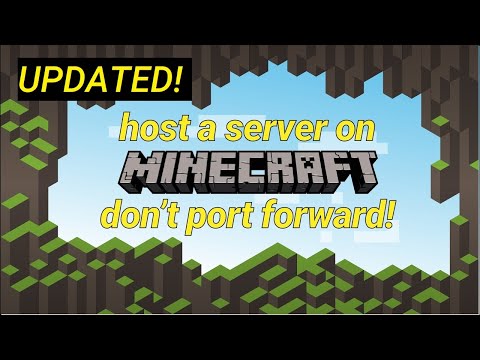हाल के एक लेख में, हमने चर्चा की कि आउटलुक का उपयोग कैसे शुरू किया जाए, और आज हम संपर्कों के साथ काम करने के लिए इसे विस्तारित करना चाहते हैं। आपके संपर्क आपके Outlook अनुभव का केंद्र होंगे, जिनके साथ आप मेल खाते हैं और आप एप्लिकेशन का उपयोग कैसे करते हैं।
जैसा कि आप उम्मीद कर सकते हैं, आप Outlook के साथ बहुत से संपर्क प्रबंधन कर सकते हैं, और इसका उपयोग शुरू करने से पहले एक एड्रेस बुक सेट अप करने से बहुत समझदारी हो जाती है।
एक पता पुस्तिका बनाना
अपने संपर्कों को प्रबंधित करना शुरू करने के लिए, सबसे पहले आप जो करना चाहते हैं वह लोगों के मोड को खोलना है ताकि आप काम पर उतर सकें। आपकी पता पुस्तिका में संपर्क जोड़ने के कुछ तरीके हैं। शुरुआत में, आप अपने एड्रेस बुक को किसी अन्य स्रोत जैसे अपने वेबमेल या अन्य ई-मेल प्रोग्राम से आयात करने की संभावना रखते हैं।
नोट, आपके पास प्रत्येक ईमेल खाते के लिए, आपको पता पुस्तिका होगी। इस विशेष स्थिति में, हमारे पास हमारे स्थानीय आउटलुक डेटा फ़ाइल के लिए एक स्थानीय पता पुस्तिका है, और हमारे पास हमारे ईमेल खाते से जुड़ा एक और है।
किसी भी घटना में, आइए बुनियादी बातों को कवर करें ताकि अगर आपके पास आयात करने के लिए कोई पता पुस्तिका न हो, तो आप मैन्युअल रूप से संपर्क जोड़ना शुरू कर सकते हैं। निम्नलिखित स्क्रीनशॉट में हम अब हमारी नई पता पुस्तिका का एक हिस्सा देखते हैं, जो अभी पूरी तरह खाली है।



इस मामले में, हम टाइपिंग पर समय बचाने के लिए बाद वाले को चुनेंगे, जिसके बाद हम अपनी नई पता पुस्तिका प्रविष्टियों को प्रकट करने के लिए "सहेजें और बंद करें" पर क्लिक करेंगे।

यदि आप किसी वेबमेल सेवा या किसी अन्य का उपयोग करते हैं, तो आपके संपर्क सबसे अधिक संभावना है और Outlook में आयात करने की आवश्यकता होगी। यदि आप प्रत्येक संपर्क को एक-एक करके दर्ज करना चाहते हैं, तो आपको ऐसा करने के लिए निश्चित रूप से स्वागत है, लेकिन हम आपकी मुख्य संपर्क सूची आयात करने की सलाह देते हैं, चाहे वह थंडरबर्ड, या जीमेल, या किसी अन्य ईमेल सेवा से हो।
आयात और निर्यात संपर्क रिकॉर्ड्स
भले ही आप जीमेल या याहू मेल का उपयोग करें या नहीं, या आपके पास 1 99 7 से एक ईमेल खाता है जिसे आपने ध्यान से रखा और बनाए रखा है, संपर्क और सभी, अनिवार्य रूप से आपको अपने Outlook संपर्कों में संपर्कों को बड़े पैमाने पर रखना पड़ सकता है।
ऐसा करने के लिए, आप किसी अन्य स्रोत से संपर्क निर्यात कर सकते हैं और फिर उन्हें Outlook में आयात कर सकते हैं। आम तौर पर यह आसानी से आपके ईमेल खाते या क्लाइंट से सेटिंग्स या विकल्पों तक पहुंच करके और फिर निर्यात संपर्क विकल्प चुनकर आसानी से पूरा किया जाता है।

vCard? एक vCard क्या है?
आपने वीकार्ड (वर्चुअल कार्ड फ़ाइल या.VCF) सुना होगा, हो सकता है कि आपको एक भी प्राप्त हुआ हो या एक का उपयोग करें। vCards, एक मानक इलेक्ट्रॉनिक बिजनेस कार्ड प्रारूप है जिसे आप ईमेल हस्ताक्षर या अनुलग्नक के माध्यम से दूसरों के साथ आदान-प्रदान कर सकते हैं।
भले ही, Outlook में vCards को संभालने के कई तरीके हैं। सबसे संभावित परिदृश्य वह जगह है जहां आपको एक vCard से संपर्क आयात या निर्यात करने की आवश्यकता हो सकती है। हाउ-टू गीक के पास इस प्रक्रिया का पूरा विवरण है, जो आपको उस पर तेजी लाने के लिए जल्दी लाएगा।
कभी-कभी, आपके पास एक ही vCard फ़ाइल में संग्रहीत कई vCards हो सकते हैं। यदि आप इस फ़ाइल को कन्वर्ट करने का प्रयास करते हैं, तो फ़ाइल में केवल पहला vCard आयात किया जाएगा। इस सीमा को दूर करने के लिए, आपको पहले एक सीएसवी फ़ाइल में कनवर्ट करने की आवश्यकता है और फिर इसे Outlook में आयात करें। हम अनुशंसा करते हैं कि आप इस आलेख को उस प्रक्रिया के पूर्ण विवरण के लिए पढ़ें।
अंत में, आप पिछले सभी अनुच्छेदों में वर्णित अनुसार, अपने सभी संपर्कों को अलग-अलग vCards या एक एकल मास्टर vCard में निर्यात कर सकते हैं। एक बार फिर, हमारे पास ऐसा करने के तरीके पर एक छोटा सा ट्यूटोरियल है, इसलिए इसके साथ आपको सापेक्ष आसानी से Outlook के अंदर और बाहर vCards प्राप्त करने के तरीके पर तेज़ी से बढ़ना चाहिए।
संपर्क समूह बनाएं और प्रबंधित करें
आइए समूहों के बारे में चर्चा करें क्योंकि आत्माओं के एक समूह को त्वरित रूप से संदेश भेजने में सक्षम होने से आप आश्वस्त हैं कि आप किसी को शामिल करना न भूलें और आपको प्रत्येक नाम को फ़ील्ड में टाइप करने से बचाएंगे।
एक संपर्क समूह स्थापित करने के लिए, रिबन पर "नया संपर्क समूह" पर क्लिक करें।


जब आप समाप्त कर लें, तो "ठीक है" पर क्लिक करें।



लोग विकल्प
यदि आप "फ़ाइल -> विकल्प" पर क्लिक करते हैं, तो आप कई अलग-अलग श्रेणियों में Outlook को कई तरीकों से कॉन्फ़िगर कर सकते हैं।

यहां आपके लोग विकल्प हैं। आउटलुक विकल्पों में अन्य श्रेणियों के विपरीत, लोग विकल्प कुछ और सॉर्ट करने के लिए बहुत आसान हैं।

आउटलुक संपर्कों का प्रबंधन काफी सरल है, लेकिन जैसा कि आपने देखा है, आप उन्हें उचित रूप से बनाए रखने के लिए उनके लिए बहुत अधिक कर सकते हैं। यदि आपके पास केवल एक नाम और ईमेल पते की तुलना में आपके संपर्कों में अधिक जानकारी है तो यह आपके Outlook अनुभव को पूरा करने के लिए बहुत कुछ उधार देता है।
उस ने कहा, यदि आप अभी भी अपने प्राथमिक ईमेल प्रदाता के रूप में जीमेल की तरह कुछ उपयोग करने के आंशिक हैं, तो आप अपने जीमेल खाते से समन्वयित रखते हुए अपने संपर्कों को प्रबंधित करने में मदद के लिए अभी भी Outlook का उपयोग कर सकते हैं।